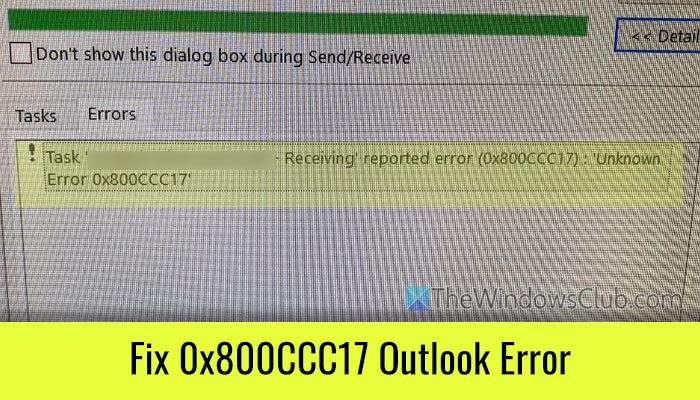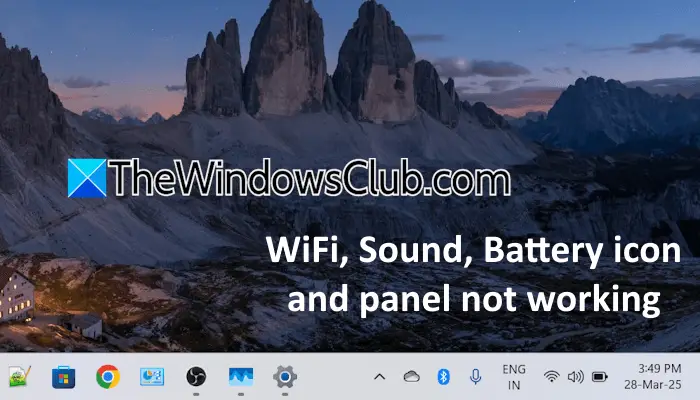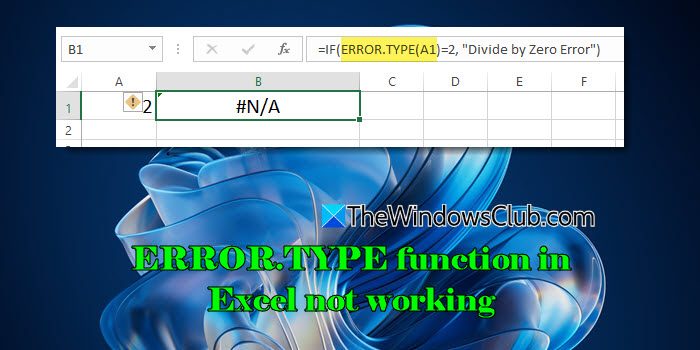Sommige gebruikers zijn deWindows heeft een mogelijk probleem met uw grafische apparaat gedetecteerdfout toen ze hun computers aanzetten. Als gevolg van deze fout ervaren ze prestatieproblemen op hun computers. Deze fout houdt verband met deAMD-graphics. Als uw computer een AMD grafische kaart heeft en u deze fout tegenkomt, kunnen de oplossingen in dit artikel u helpen.

De volledige foutmelding is:
Oeps! Er is iets misgegaan.
Fout 207 – Installatie van AMD-software is succesvol voltooid, maar Windows heeft een mogelijk probleem met uw grafische apparaat gedetecteerd.
Gebruik de volgende suggesties om het “Windows heeft een mogelijk probleem met uw grafische apparaat gedetecteerd'fout op uw computer met AMD grafische kaart:
- Gebruik de AMD Software Compatibiliteitstool
- Controleer de status van het stuurprogramma van de AMD grafische kaart in Apparaatbeheer
- Verwijder de AMD-software en installeer deze opnieuw
- Installeer een andere compatibele versie van het stuurprogramma van uw grafische kaart
- Voer de schone installatie van het stuurprogramma van de grafische kaart uit
- Voer Systeemherstel uit
Ik heb al deze oplossingen hieronder in detail uitgelegd. Voordat u doorgaat, start u het stuurprogramma van uw grafische kaart opnieuw op door op de knop te drukkenWinnen + Ctrl + Shift + Btoetsen en kijk of het helpt.
Fix AMD-fout 207 op Windows 11/10
1] Gebruik de AMD Software Compatibiliteitstool
Ditop uw systeem. De mogelijke oorzaak in dit geval is de installatie van een incompatibele versie van de AMD-software. U kunt de AMD Software Compatibility Tool gebruiken. Deze tool is beschikbaar op de officiële AMD-website. Download dit hulpprogramma en voer het uit op uw systeem. Het zal automatisch de compatibele AMD-software voor uw systeem vinden en installeren.
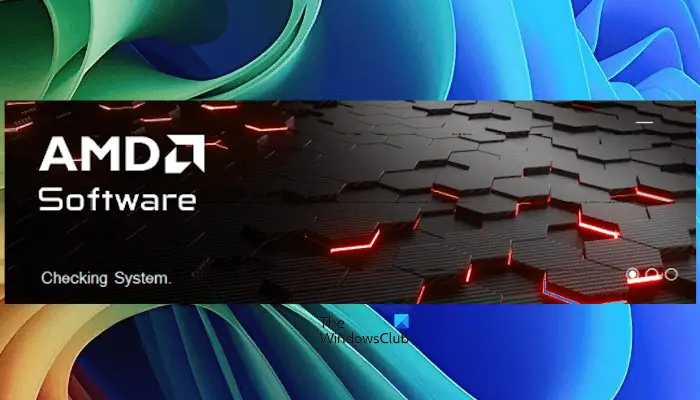
Als de AMD-software die momenteel op uw systeem is geïnstalleerd al compatibel is, toont deze tool u het volgende bericht:
De versie van de AMD-software die momenteel is geïnstalleerd, is al een compatibele versie.
In dit geval moet u enkele andere oplossingen toepassen.
Gerelateerd lezen:
2] Controleer de status van het AMD grafische kaartstuurprogramma in Apparaatbeheer
In sommige gevallen schakelt Windows het stuurprogramma van de AMD grafische kaart uit, waardoor deze fout optreedt. Dit kan bij u het geval zijn. Controleer de status van het stuurprogramma van de AMD grafische kaart in Apparaatbeheer. Volg de onderstaande stappen:
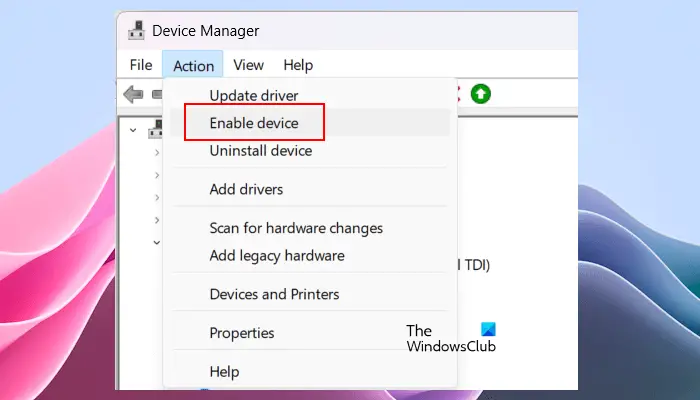
- Open Apparaatbeheer.
- Vouw deBeeldschermadapterstak.
- Klik met de rechtermuisknop op het stuurprogramma van uw grafische kaart en kijk of hetSchakel apparaat inoptie is daar beschikbaar. Zo ja, klik dan op die optie om het stuurprogramma van uw grafische kaart in te schakelen.
De bovenstaande stappen zouden moeten werken en deze fout moeten oplossen. Als het stuurprogramma voor de grafische kaart echter al is ingeschakeld, moet u controleren of het AMD GPU-stuurprogramma beschadigd is. In dit geval ziet u een geel waarschuwingsbord op het stuurprogramma van de grafische kaart. Klik er nu met de rechtermuisknop op en selecteerEigenschappen. Lees de foutmelding in deApparaatstatussectie onder deAlgemeentabblad. Het zal een van de. Nadat u de foutcode kent, kunt u deze dienovereenkomstig oplossen en repareren.
3] Verwijder de AMD-software en installeer deze opnieuw
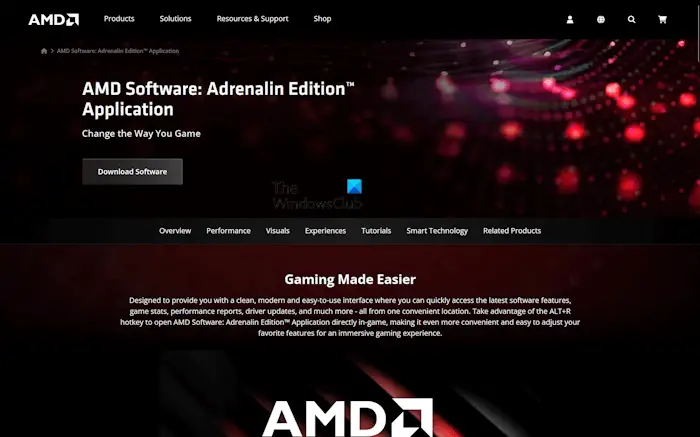
Het probleem kan ook bij de AMD-software liggen. In een dergelijk geval kan het verwijderen en opnieuw installeren van de AMD-software helpen. Verwijder de AMD-software via het Configuratiescherm of de Windows 11/10-instellingen. Start daarna uw computer opnieuw op. Download nu de nieuwste versie van de AMD-software van de officiële website en installeer deze.
4] Installeer een andere compatibele versie van het stuurprogramma van uw grafische kaart
U kunt ook proberen een andere compatibele versie van het stuurprogramma voor de AMD grafische kaart te installeren en kijken of dit helpt.
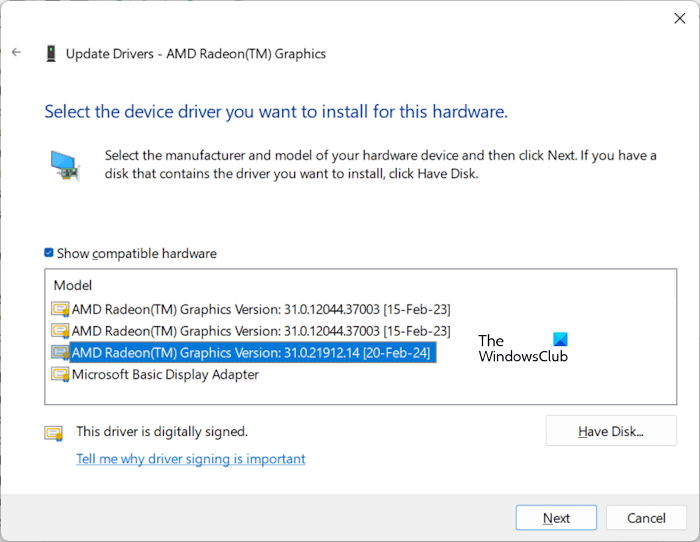
Volg de onderstaande instructies:
- Open Apparaatbeheer.
- Vouw deBeeldschermadapterstak.
- Klik met de rechtermuisknop op het stuurprogramma van uw AMD grafische kaart en selecteerStuurprogramma bijwerken.
- SelecteerZoek op mijn computer naar stuurprogramma's.
- Klik nu op deLaat me kiezen uit een lijst met beschikbare stuurprogramma's op mijn computeroptie.
- Selecteer deToon compatibele hardwareselectievakje.
- Selecteer nu een andere compatibele versie van het AMD grafische stuurprogramma en klik opVolgende.
- Volg de instructies op het scherm om het stuurprogramma te installeren.
Als dit niet werkt, installeer dan een ander beschikbaar compatibel AMD grafisch stuurprogramma.
5] Voer de schone installatie van het stuurprogramma van de grafische kaart uit
Om de schone installatie van het stuurprogramma voor de grafische kaart uit te voeren, moet u de momenteel geïnstalleerde versie van het GPU-stuurprogramma volledig van uw systeem verwijderen. Download eerst de nieuwste versie van het stuurprogramma voor uw grafische kaart van de officiële website van uw computerfabrikant. Download en installeer nu het.
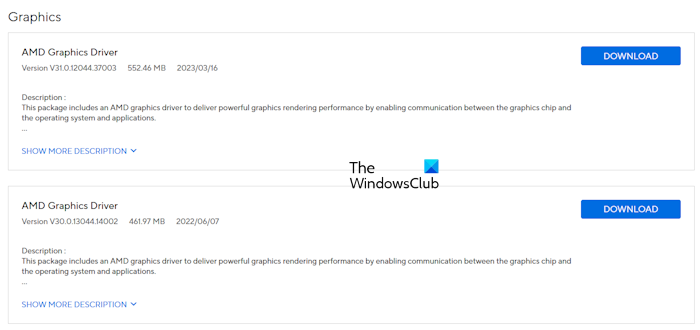
Start op in de veilige modus en voer het DDU-hulpprogramma uit om het stuurprogramma van uw grafische kaart volledig te verwijderen. Installeer daarna de nieuwste versie van het stuurprogramma voor de grafische kaart.
6] Voer Systeemherstel uit
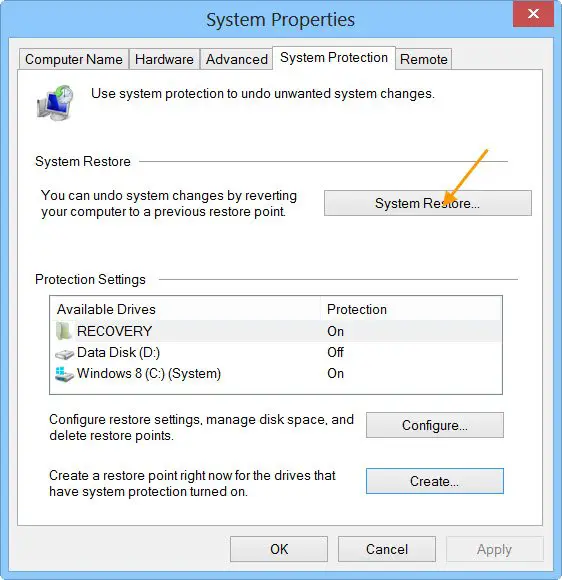
Als niets werkt, is het laatste redmiddel het herstellen van uw systeem naar de vorige werkende staat met behulp van dehulpmiddel.
Ik hoop dat dit helpt.
Lezen:Geen grafische hardware gedetecteerd
Hoe los ik het grafische Windows-probleem op?
De grafische problemen op Windows-computers treden meestal op vanwege het beschadigde stuurprogramma van de grafische kaart. Het opnieuw installeren van het stuurprogramma voor de grafische kaart kan dit probleem oplossen. In sommige gevallen ligt het probleem echter bij de grafische kaart. In dit geval moet u contact opnemen met een professionele computerreparatietechnicus.
Verwant:
Hoe GPU-stuurprogramma's verwijderen?
U kunt het GPU-stuurprogramma verwijderen via Apparaatbeheer. Als u het stuurprogramma van uw grafische kaart schoon wilt installeren, kunt u het DDU-hulpprogramma gebruiken om het stuurprogramma van uw grafische kaart volledig van uw systeem te verwijderen en vervolgens de nieuwste versie van het GPU-stuurprogramma te installeren.
Lees het volgende: Hoeop een Windows-computer.